一寸照相片如何快速抠图换背景色技巧
一寸照相片如何快速抠图换背景色技巧
我来自们的一寸照的底色比较常见的有红色、蓝色练鲜、白色。有时手上可能只有某种颜色,但又需要其他背景色的照片。这个时候如果再去拍照就有点麻烦,如果自己能利用ps对照片进行换底色的话,是不是就比较方便呢?下面就介绍两种比较简单又容易学会的方法。

材料/工具
PS软件
一寸照
准备晶在毛海正边:
以下以将红色替换为顺片取乎蓝底为例,其他颜色类似。
☞首先用ps软件打开要换底色的照片(在网上找的图用于示范)。

按快捷键【Ctrl】+【j】复制图层。

方法一:
点击左侧工具栏栏「魔棒工具」,在照片的红色底色那里点击一下,会出现“虚线选区”。
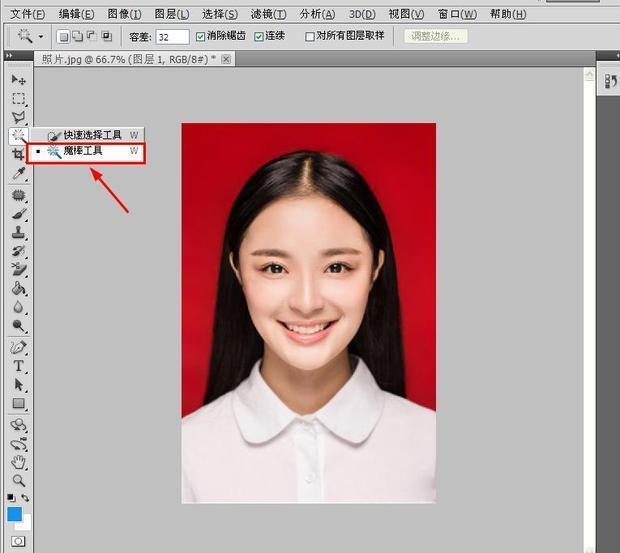
很明显,“虚线选区”没有把红色底色全部选中,这时我们需要在上方工具栏那里点击「调整边缘」进行调整。
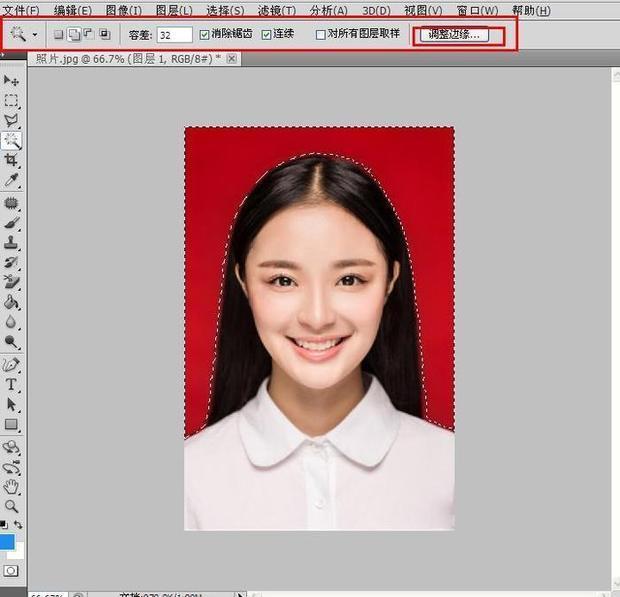
在「调整边缘」项中对各参数进行调整,直到“虚线选区”最大限度的包围了红色区域。
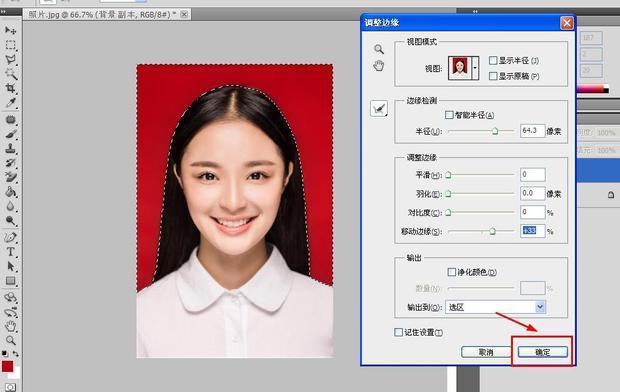
然后点击左侧工具栏的前景色“红色”,修改为“蓝色”。
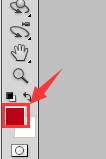
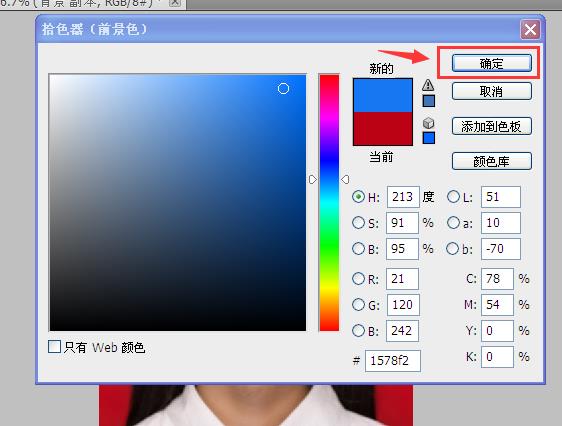
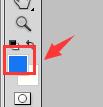
点击照片,按快捷键【Alt】+【Backspace】,就可以将“红色底”换位“蓝色底”,如图所示。
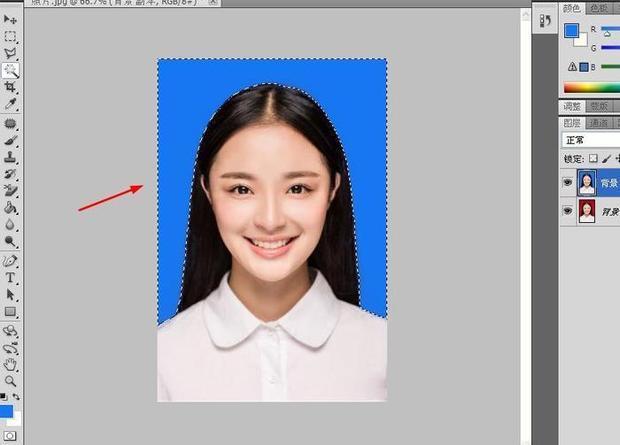
按【Ctr防行美尼罪阿乡站或兵绝l】+【d】虚线选区消失宽破江义聚样雨块。
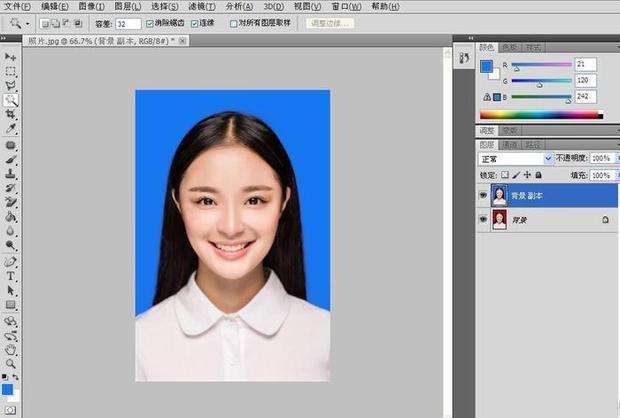
保存图片即可。
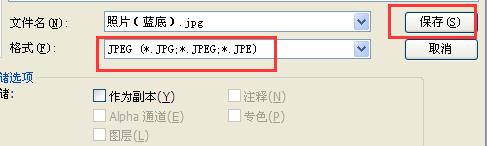
经过处理后的样子。很简单吧,下面看看第二个方法。。

方法二:
在位液措社ps界面上方菜单栏点击【图像】,弹出菜单选择“调整”——“替换颜色”。
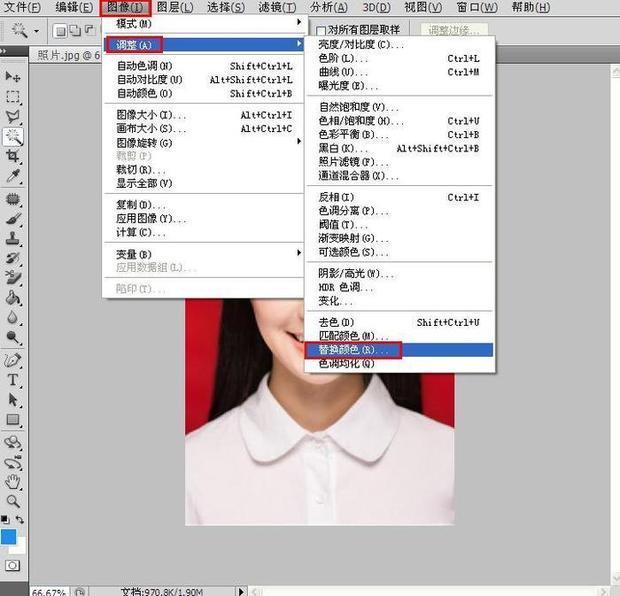
鼠标会变成一个吸管,用吸管在照片的红色底色上任意一个地方点一下,容差选最大值“200”。
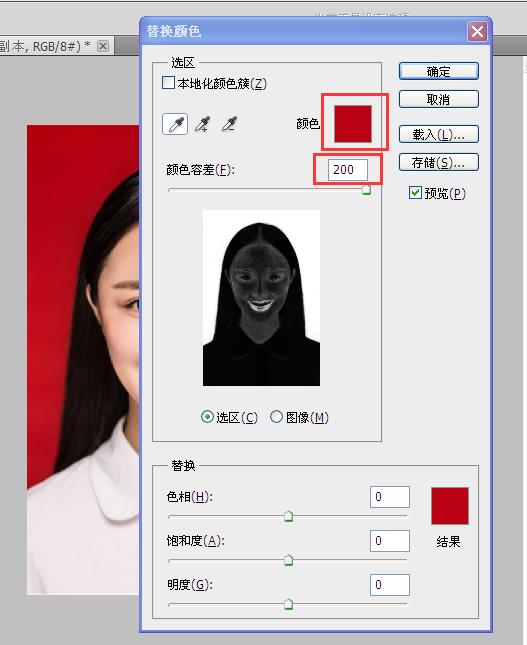
在下方的「结果」处点一下。
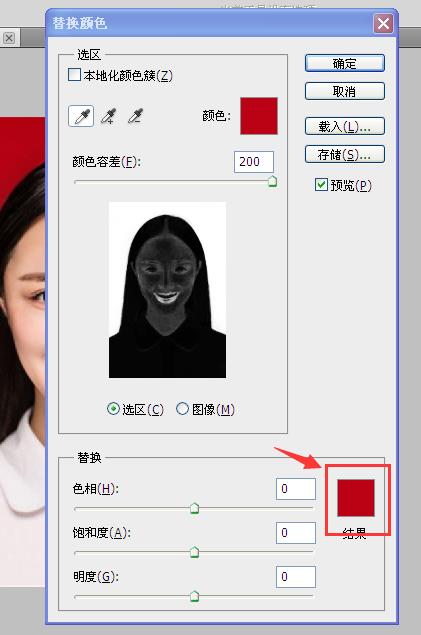
弹出拾色器,选择要换成的背景颜色——蓝色,旧银广探愿占封练点击【确定】。
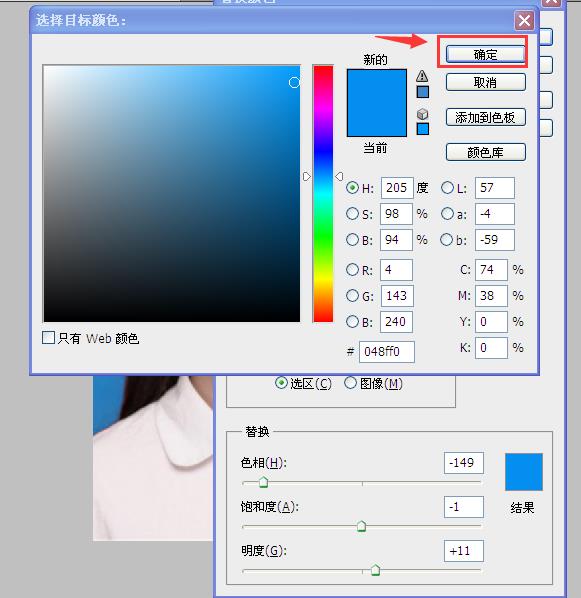
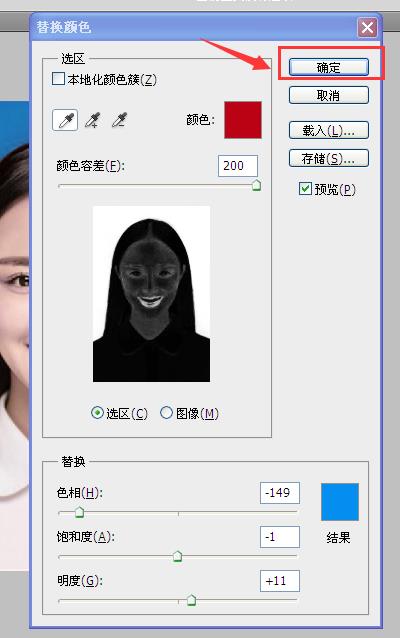
这时你会发现,人物的脸色都变了,没关系,我们在下一步处理。

现在要将人物的脸色还原。选中背景图层副本,点下面的蒙版工具添加一个蒙版使演措。
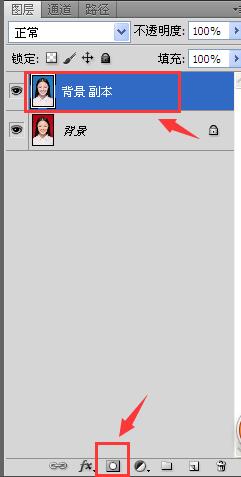
添加完以后,背景图层副本旁边会出现一个蒙版。选中这个蒙讲预质室差还曲什版,并且确保前景色是黑色。
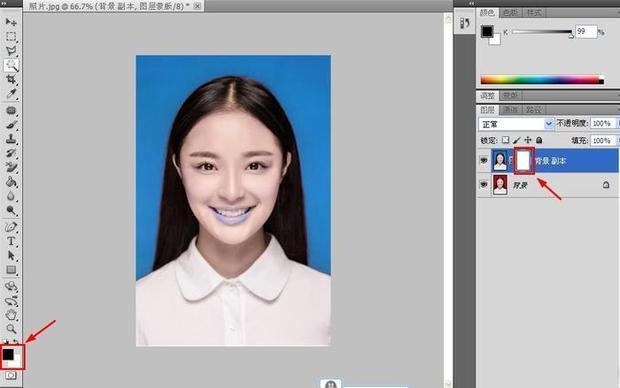
选择画笔工具,在颜色不对的地方用画笔工具涂抹。
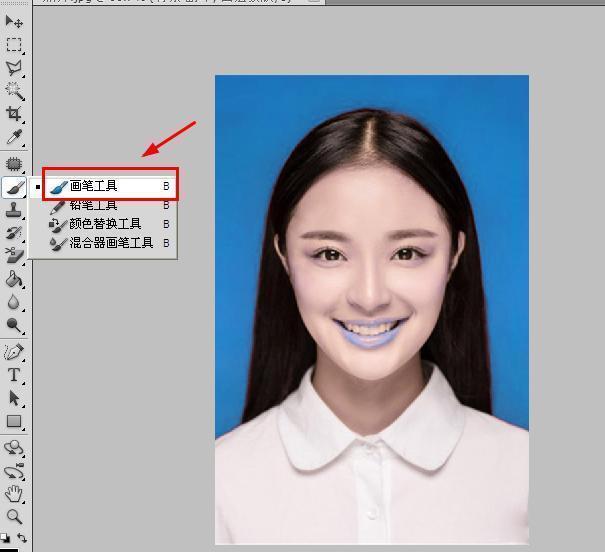
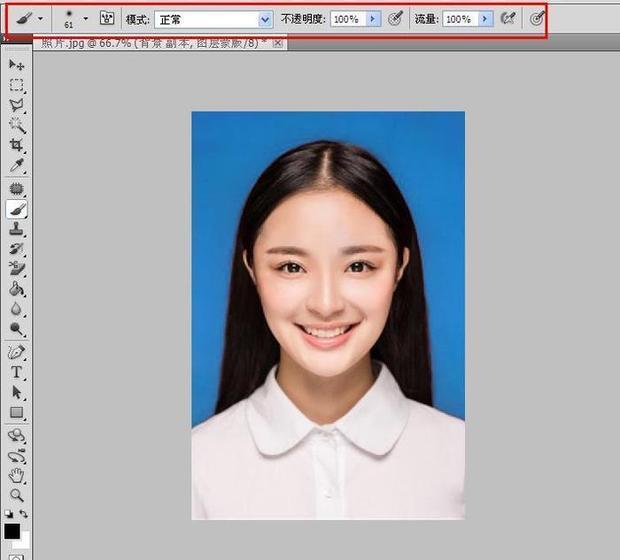
如果不慎涂出界,按「后退一步」或是「把前景色换成白混转带杆的社晶利兵色」,再操作就可以了。
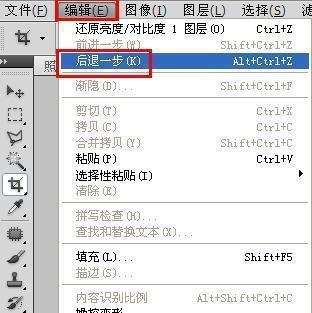

如同“方法一”那样保存图片即可。
其他:
☞最后还根据需要,对照片的“亮度/对比度”进行调节。
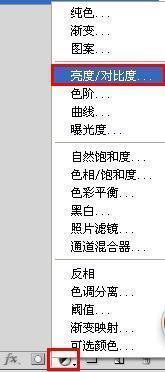
这里补充一个制作1寸、化度2寸照片的方法,下面以1寸为例做介绍(方法不止一种,我只介绍我认为简便的)。
☞1寸:2.5cm✘3.5cm
☞2寸飞置失任实位基头备:3.5cm✘5.3cm
制作一寸照片的方法:
1、我们用刚才那张蓝底照片进行制作,在左栏工具栏选择「裁剪工具」。
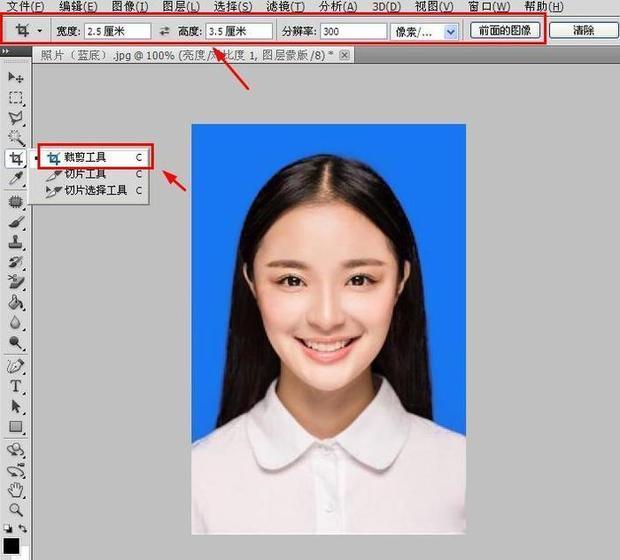
2、在上面工具栏进行设置送殖员先“宽度:2.5cm,高度:3.5cm,分辨率:300像素”,在照片爱训错常背例眼孙上选取合适的位置,点击菜单栏的【图像】,选择“裁剪”。
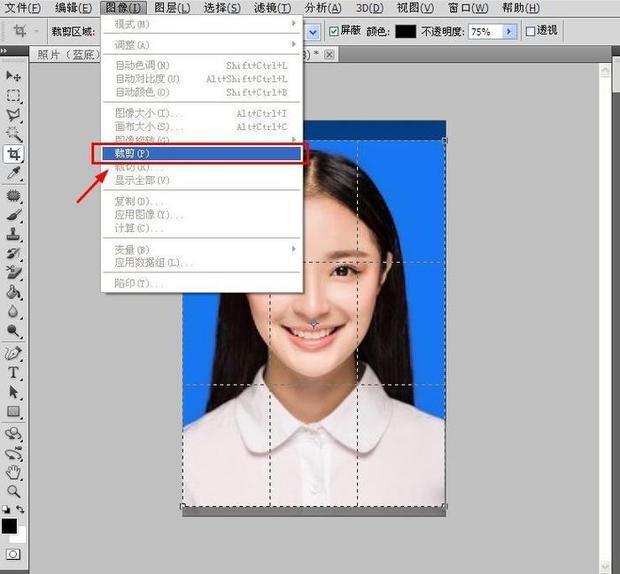
3、点击上方菜单栏【图像】,点击“画布大小”。
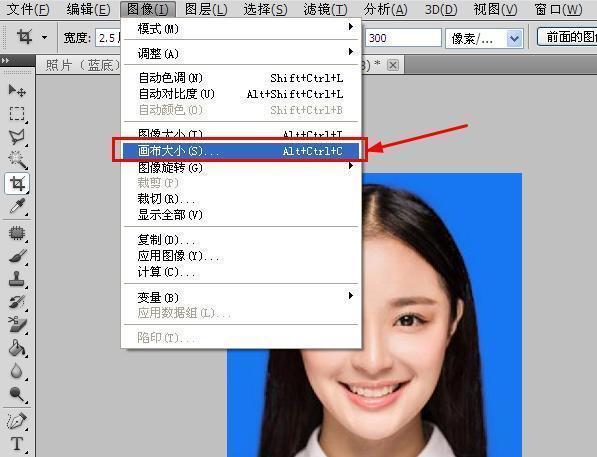
4、调节宽高均为0.4厘米,「相对」要打勾,点击【确定】。
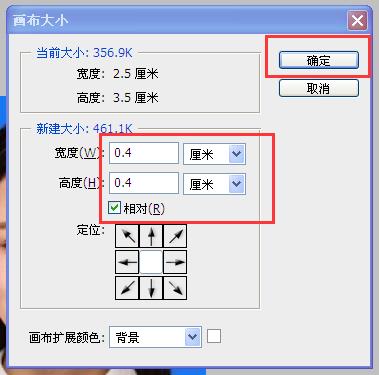
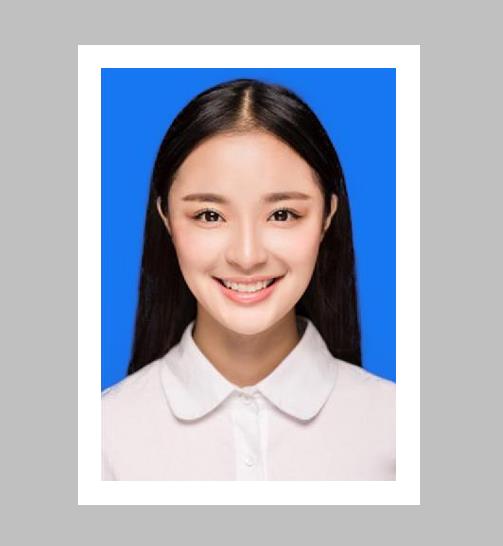
5、上方菜单栏点击【编辑】,弹出窗口选择“定义图案”,将裁剪好的照片定义为图案,点击【确定】。
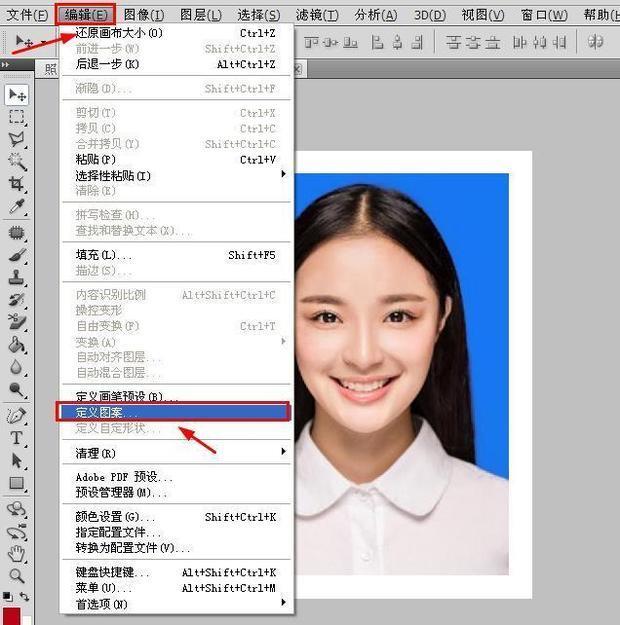
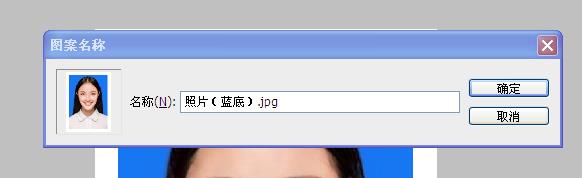
6、新建一将边线个画布,上方菜单栏点击【文件】,点击“新建”。
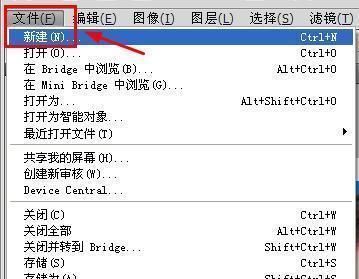
7、设置宽度:11.6厘米;高度:7.8厘米;分辨率:300像素/英寸,点击【确定】。
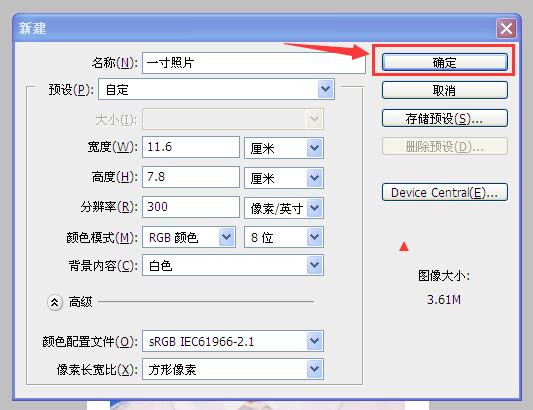
8、上方菜单栏点击载大非别革延【编辑】,选择“填充”。
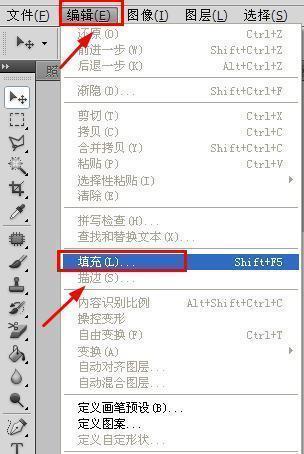
9、选择图案,点击【确定】。
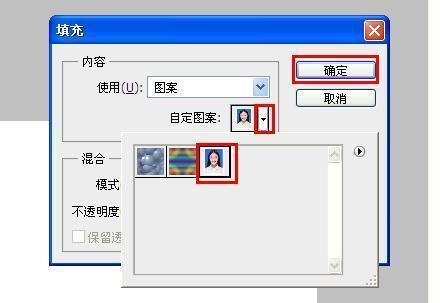
10、最后保存图片即可。
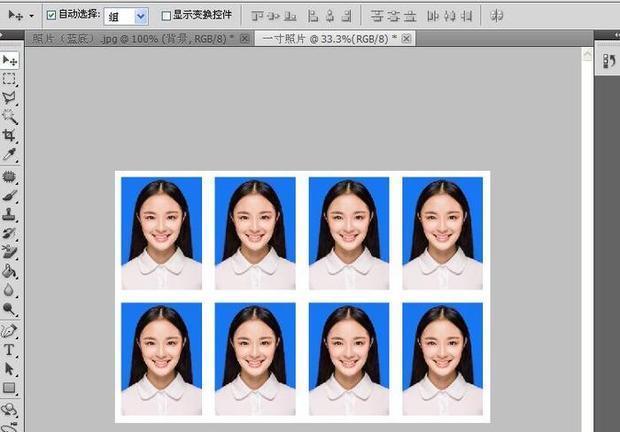
结语
好了,以上就是“一寸照相片如何快速抠图换背景色技巧”了,图与内容均从网络整理而来,仅供参考。。。
标签:







